Панель задач в Windows - это то, что Dock для macOS. Ваши активные, открытые приложения появляются на панели задач, и вы можете закрепить часто используемые приложения на панели задач для более быстрого доступа. Два не отражают друг друга точно, и есть некоторые функции, которые один поддерживает, а другой нет. Что касается пользовательского интерфейса, Dock на macOS центрирует значки приложений посередине. Панель задач выравнивает их слева и справа. На правой стороне зарезервированы часы и системный трей, а на левой - кнопка «Пуск», за которой следуют Кортана и Многозадачность в Windows 10. Все приложения, которые вы прикрепляете, прикреплены рядом с этими тремя значками по умолчанию. Falcon10 это бесплатное приложение для Windows, которое может центрировать значки на панели задач.
Это имеет свои ограничения; он не поддерживает несколько дисплеев, поэтому, хотя Windows 10 может отображать панель задач на нескольких дисплеях, а ваши закрепленные значки отображаются на панели задач на обоих дисплеях, Falcon10 будет центрировать их только на главном экране.
Центрировать значки на панели задач
Чтобы центрировать значки на панели задач, вам необходимо установить два приложения; первый - AutoIt, а второй, конечно, Falcon10. У вас также должен быть установлен.Net Framework, хотя вполне вероятно, что вы уже это сделали, особенно если вы играете в игры на своем ПК. Наконец, у вас должно быть запущено обновление Windows 10 апреля. Это Windows 10 1803. Вы можете проверить версию сборки, чтобы убедиться, что у вас есть нужная версия.
Скачайте AutoIt и установите его. При установке используйте рекомендуемые настройки и не устанавливайте ничего, чтобы запрашивать вмешательство пользователя, когда оно должно быть выполнено. После установки загрузите и запустите Falccon10.
Включите опцию «Центрировать значки панели задач», и ваши значки будут центрированы.
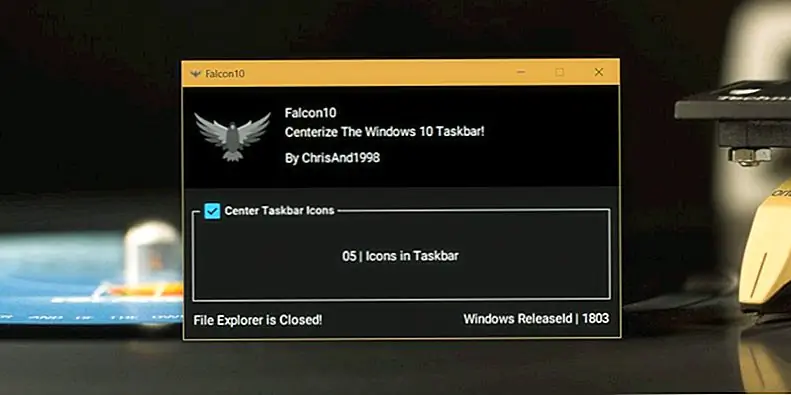
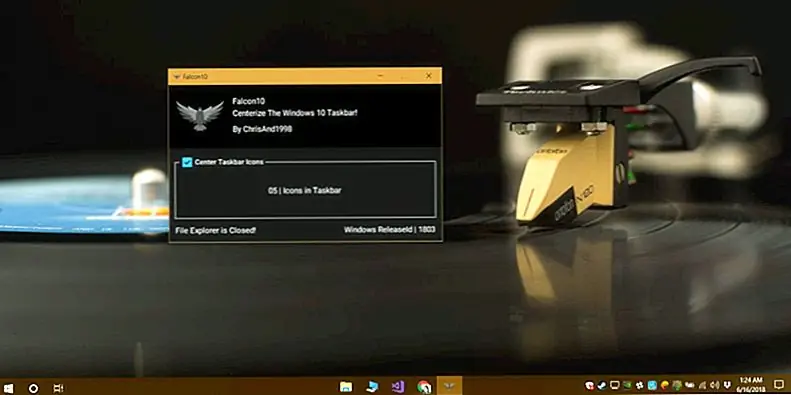
Приложение совершенно новое, и это первая версия, поэтому есть ошибки. Одна из таких ошибок заключается в том, что меню переполнения панели задач изменяет свой размер, так что некоторые значки больше не отображаются. Это затрудняет доступ к значку приложения, чтобы отключить его, не говоря уже о доступе к другим значкам, которые скрыты в меню переполнения. Чтобы противостоять этому, вы можете уменьшить количество значков, которые вы скрыли в меню переполнения.